Avviso di fine del supporto: il 30 ottobre 2026 AWS terminerà il supporto per Amazon Pinpoint. Dopo il 30 ottobre 2026, non potrai più accedere alla console Amazon Pinpoint o alle risorse Amazon Pinpoint (endpoint, segmenti, campagne, percorsi e analisi). Per ulteriori informazioni, consulta la pagina relativa alla fine del supporto di Amazon Pinpoint. Nota: per quanto APIs riguarda gli SMS, i comandi vocali, i messaggi push su dispositivi mobili, l'OTP e la convalida del numero di telefono non sono interessati da questa modifica e sono supportati da AWS End User Messaging.
Le traduzioni sono generate tramite traduzione automatica. In caso di conflitto tra il contenuto di una traduzione e la versione originale in Inglese, quest'ultima prevarrà.
Inviare richieste all'API Amazon Pinpoint
Al termine della configurazione e del test di Postman, è possibile iniziare a inviare richieste aggiuntive all'API Amazon Pinpoint. In questa sezione sono incluse informazioni che è necessario conoscere prima di iniziare a inviare le richieste. Include anche due richieste di esempio che descrivono come utilizzare la raccolta Amazon Pinpoint.
Importante
Dopo aver completato le procedure di questa sezione, è possibile inviare richieste all'API Amazon Pinpoint. Tali richieste creano nuove risorse nell'account Amazon Pinpoint, modificano le risorse esistenti, inviano messaggi, modificano la configurazione dei progetti Amazon Pinpoint e utilizzare altre funzionalità di Amazon Pinpoint. Presta attenzione quando esegui queste richieste.
Prima di poterle utilizzare, è necessario configurare la maggior parte delle operazioni nel file di raccolta Postman di Amazon Pinpoint. Per le operazioni GET e DELETE, in genere occorre solo modificare le variabili impostate nella scheda Pre-request Script (Script prerichiesta).
Nota
Quando utilizzi la policy IAM mostrata in Creare una policy IAM, non puoi eseguire nessuna delle DELETE richieste incluse in questa raccolta.
Ad esempio, l'operazione GetCampaign richiede l'indicazione di un projectId e di un campaignId. Nella scheda Pre-request Script (Script prerichiesta), sono presenti entrambi i valori, che vengono popolati con valori di esempio. È necessario eliminare i valori di esempio e sostituirli con quelli validi per il progetto o la campagna Amazon Pinpoint.
Di queste variabili, quella più comunemente usata è la variabile projectId. Il valore di questa variabile deve essere l'identificatore univoco del progetto a cui si applica la richiesta. Per ottenere l'elenco di questi identificatori dei progetti, è possibile fare riferimento alla risposta alla richiesta GetApps inviata nel passaggio precedente di questo tutorial. In quella risposta, il campo Id include l'identificatore univoco di un progetto. Per ulteriori informazioni sull'operazione GetApps e sul significato di ciascun campo nella risposta, consulta App nella documentazione di riferimento dell'API Amazon Pinpoint.
Nota
In Amazon Pinpoint, il termine "progetto" equivale al termine "app" o "applicazione".
Per le operazioni POST e PUT, è necessario modificare anche il corpo della richiesta in modo da includere i valori da inviare all'API. Ad esempio, quando si invia una richiesta CreateApp, che è una richiesta POST, è necessario specificare un nome per il progetto in fase di creazione. È possibile modificare la richiesta nella scheda Body (Corpo). In questo esempio, il valore accanto a "Name" viene sostituito con il nome del progetto. Se si desidera aggiungere tag al progetto, è possibile specificarli nell'oggetto tags. O, se non si desidera aggiungere i tag, è possibile eliminare l'intero oggetto tags.
Nota
L'operazione UntagResource richiede anche l'indicazione di parametri URL. Tali parametri si possono specificare nella scheda Params (Parametri). Sostituire i valori nella colonna VALUE con i tag che si desidera eliminare per la risorsa specificata.
Prima di creare segmenti e campagne in Amazon Pinpoint, è prima necessario creare un progetto. In Amazon Pinpoint, un progetto è composto da segmenti, campagne, configurazioni e dati che condividono uno scopo comune. Ad esempio, è possibile utilizzare un progetto per contenere tutti i contenuti relativi a una particolare app o a un determinato brand o iniziativa di marketing. Quando si aggiungono le informazioni sui clienti ad Amazon Pinpoint, quelle informazioni sono associate a un progetto.
Per creare un progetto inviando una richiesta CreateApp API
-
Nel menu Ambienti, scegli Regione AWS quello in cui vuoi creare il progetto.
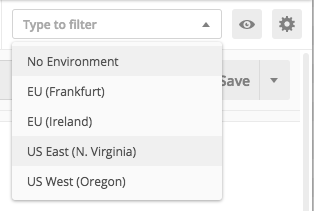
In questo esempio, Postman è stato configurato in modo tale che il menu Environments (Ambienti) mostri le seguenti quattro opzioni:
-
Stati Uniti orientali (Virginia settentrionale)
-
US West (Oregon)
-
Europa (Francoforte)
-
Europa (Irlanda)
-
-
Nella cartella App, scegli l'CreateAppoperazione>.
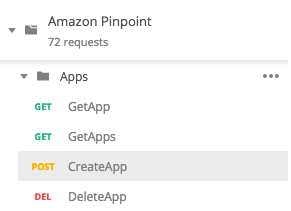
La cartella App nella raccolta Postman di Amazon Pinpoint viene espansa e mostra le seguenti richieste:
-
GetApp -
GetApps -
CreateApp -
DeleteApp
-
-
Nella scheda Body (Corpo), accanto a
"Name", sostituire il valore del segnaposto ("string") con un nome della campagna, ad esempio"MySampleProject". -
Elimina la virgola dopo il nome della campagna, quindi elimina l'intero oggetto
tagsnelle righe da 3 a 5. Al termine, la richiesta deve essere simile all'esempio illustrato nel seguente frammento di codice.{ "Name": "MySampleProject" }Postman è configurato per inviare la richiesta come un payload JSON raw.
-
Scegli Invia. Se la campagna viene creata correttamente, il riquadro di risposta mostra lo stato
201 Created.{ "Name": "MySampleProject" "Id": "12345678901234567890123456789012", "Arn": "arn:aws:mobiletargeting:us-east-1:123456789012:apps/12345678901234567890123456789012", "tags": {} }
È molto comune utilizzare l'API SendMessages di Amazon Pinpoint per inviare messaggi transazionali. Uno dei vantaggi dell'invio di messaggi tramite l'API SendMessages rispetto alla creazione delle campagne è la possibilità di inviare messaggi a qualsiasi indirizzo, come indirizzi e-mail, numeri di telefono o token di dispositivi. Non è necessario che l'indirizzo a cui vengono inviati i messaggi sia già presente nell'account Amazon Pinpoint. Confrontiamo questa opzione con l'invio di messaggi tramite la creazione di campagne. Prima di inviare una campagna in Amazon Pinpoint, devi aggiungere endpoint all'account Amazon Pinpoint, creare segmenti e quindi creare ed eseguire la campagna.
L'esempio in questa sezione mostra come inviare un messaggio e-mail transazionale direttamente a un indirizzo e-mail specifico. È possibile modificare questa richiesta per inviare messaggi tramite altri canali, ad esempio SMS, push su dispositivi mobili o voce.
Per inviare un messaggio di posta elettronica inviando una SendMessages richiesta
-
Verifica che il canale e-mail sia abilitato per il progetto e che l'indirizzo e-mail o il dominio che desideri utilizzare per inviare e ricevere il messaggio sia configurato. Per ulteriori informazioni, consulta Abilitazione e disabilitazione del canale e-mail e Verifica delle identità e-mail nella Guida per l'utente di Amazon Pinpoint.
Nota
Per completare la procedura riportata in questa sezione, è necessario verificare un indirizzo e-mail.
-
Nel menu Ambienti, scegli il Regione AWS dispositivo da cui desideri inviare il messaggio.
In questo esempio, Postman è stato configurato in modo tale che il menu Environments (Ambienti) mostri le seguenti quattro opzioni:
-
Stati Uniti orientali (Virginia settentrionale)
-
US West (Oregon)
-
Europa (Francoforte)
-
Europa (Irlanda)
-
-
Nella cartella Messaggi, scegli l'SendMessagesoperazione.
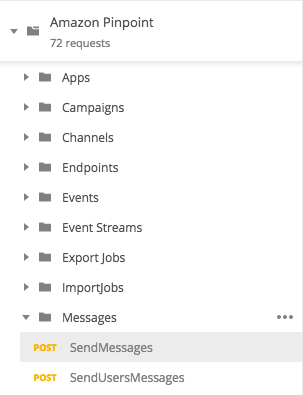
-
Nella scheda Pre-request Script (Script pre-richiesta), sostituire il valore della variabile
projectIdcon l'ID di un progetto già esistente nella regione selezionata nella Fase 2 di questa sezione. -
Nella scheda Body (Corpo), eliminare la richiesta di esempio illustrata nell'editor della richiesta. Incolla il codice seguente:
{ "MessageConfiguration":{ "EmailMessage":{ "FromAddress":"sender@example.com", "SimpleEmail":{ "Subject":{ "Data":"Sample Amazon Pinpoint message" }, "HtmlPart":{ "Data":"<h1>Test message</h1><p>This is a sample message sent from <a href=\"https://aws.amazon.com/pinpoint\">Amazon Pinpoint</a> using the SendMessages API.</p>" }, "TextPart":{ "Data":"This is a sample message sent from Amazon Pinpoint using the SendMessages API." } } } }, "Addresses":{ "recipient@example.com": { "ChannelType": "EMAIL" } } } -
Nel codice precedente, sostituiscilo
sender@example.comcon il tuo indirizzo email verificato. Sostituiscilorecipient@example.comcon l'indirizzo email verificato a cui desideri inviare il messaggio.Nota
Se l'account è ancora nell'ambiente di sperimentazione (sandbox) per e-mail di Amazon Pinpoint, è possibile inviare e-mail solo agli indirizzi o domini verificati nell'account Amazon Pinpoint. Per ulteriori informazioni su come far rimuovere l'account dall'ambiente di sperimentazione (sandbox), consulta la sezione relativa alla richiesta dell'accesso all'ambiente di produzione per il canale e-mail nella Guida per l'utente di Amazon Pinpoint.
-
Scegli Invia. Se il messaggio viene inviato correttamente, il riquadro di risposta mostra lo stato
200 OK.{ "ApplicationId": "12345678901234567890123456789012", "RequestId": "<sampleValue>", "Result": { "recipient@example.com": { "DeliveryStatus": "SUCCESSFUL", "StatusCode": 200, "StatusMessage": "<sampleValue>", "MessageId": "<sampleValue>" } } }